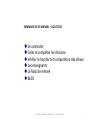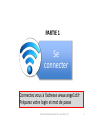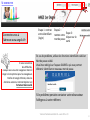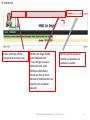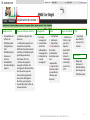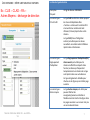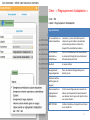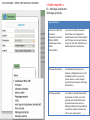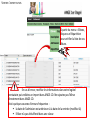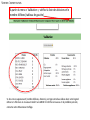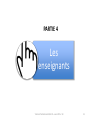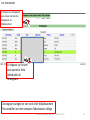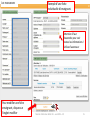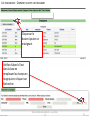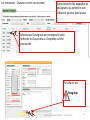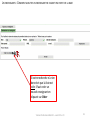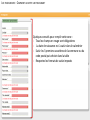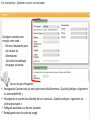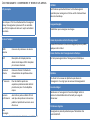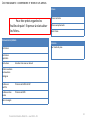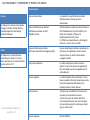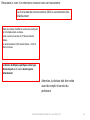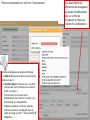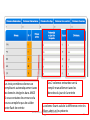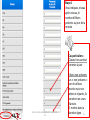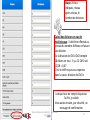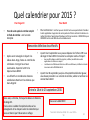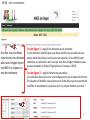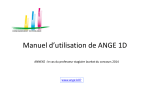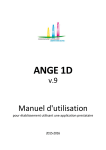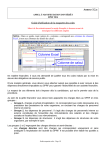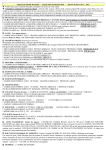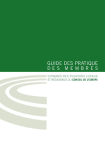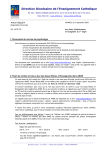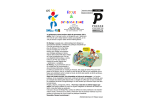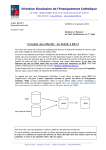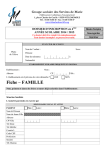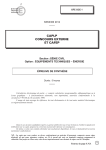Download Manuel d`utilisation de ANGE 1D
Transcript
Manuel d’utilisation de ANGE 1D pour établissements utilisant un « logiciel prestataire » Au préalable, vous devrez avoir transféré votre fichier « élèves » à partir de votre logiciel prestataire vers ANGE 1D Observateur Solfège de l’Académie de Versailles : ange1d.fr Béatrice GRANIER 01.30.83.05.03 [email protected] SOMMAIRE DE CE MANUEL – AOUT 2015 Se connecter Créer et compléter les divisions Vérifier le transfert et la répartition des élèves Les enseignants Le flash de rentrée BE1D Tutoriel d'utilisation ANGE 1D – aout 2015– V9 1 PARTIE 1 Se connecter Connectez vous à l’adresse www.ange1d.fr Préparez votre login et mot de passe Tutoriel d'utilisation ANGE 1D – aout 2015– V9 2 SE CONNECTER Connectez vous à l’adresse www.ange1d.fr Si vous rencontrez des difficultés, essayez avec un autre navigateur internet Ange 1d est optimisé pour les navigateurs Firefox et Google Chrome, dans les dernières versions. Internet Explorer est fortement déconseillé Etape 1 : rentrez votre identifiant (login) Etape 2 : Etape 3 : rentrez votre cliquez sur le mot de passe carré En cas de problème, utilisez les fonctions Identifiant oublié et Mot de passe oublié. Vous êtes redirigé sur l’espace GABRIEL qui vous permet d’obtenir identifiant et nouveau mot de passe. SI le problème persiste contactez votre observateur Solfege ou à votre référent. Tutoriel d'utilisation ANGE 1D – aout 2015– V9 3 SE CONNECTER Vérifiez que Ange affiche votre prénom et votre nom Vérifiez que Ange affiche votre établissement. Si vous dirigez plusieurs établissements ayant différents identifiants choisissez dans le menu déroulant l’établissement sur laquelle vous souhaitez travailler Vérifiez que vous êtes sur l’année sur laquelle vous souhaitez travailler Tutoriel d'utilisation ANGE 1D – aout 2015– V9 4 SE CONNECTER Exploration du menu ! Etablissement Divisions et Moyens horaires • Consultation de • - Création et gestion des divisions, la fiche de l’établissement : • - Création de supports sur lesquels il est possible info générales, d’affecter des intervenants chef rattachés à l’établissement : d’établissement, psychologue scolaire, horaires et formateur ICFP, etc, services • Création de supports • Possibilité de auxquels rattacher des faire de multiples enseignants effectuant des exports heures autres que des heures d’enseignement : heures de décharge de direction, par exemple. • Consultation des fiches de chaque division Enseignants Elèves Export vers BE1D Flash • Liste des enseignants • Consultation des fiches individuelles d’enseignants • Création d’un nouvel enseignant • Inscriptions • Admission • Répartition => Consultation des fiches individuelles des élèves avec leur responsable => Export de la liste des admis (ensemble de l’étab ou par division) • - Création du fichier (.zip) qui sera à déposer dans BE1D (la base élève de l’Education nationale) avec la clé OTP • - Comptage des effectifs au jour de la rentrée Tutoriel d'utilisation ANGE 1D – aout 2015– V9 Validation • Récap des divisions et effectifs Récap des moyens de l’établissement 5 PARTIE 2 Créer et compléter les divisions Tutoriel d'utilisation ANGE 1D – aout 2015– V9 6 LES DIVISIONS : CRÉER UNE NOUVELLE DIVISION Ex : CLIS – CLAD – RA – Autres Moyens : décharge de direction Tutoriel d'utilisation ANGE 1D – aout 2015– V9 Le choix du type de division Cas le plus fréquent Il s’agit de division ORDINAIRE Les autres types : CLIS et CLAD Le type CLAD ne doit être utilisé que pour les classes d’adaptations dites « fermées » créés avant la rentrée 2011 et accueillant un nombre restreint d’élèves (15 maxi) répartis dans cette division. Le type CLIS (Classe d’intégration scolaire) est utilisé pour les classes accueillant un nombre restreint d’élèves répartis dans cette division. Les autres types : Regroupement d’adaptation Le type Regroupement d’adaptation(RA) classe ouverte, est utilisé pour les divisions à effectifs non répartis dans l’année, les élèves qui fréquentent temporairement une division de ce type sont répartis dans une autre division. Ce type est également utilisable pour d’autres cas de figure qui sont listés page suivante Les autres types : Autres moyens Le type Autres moyens, est utilisé pour pouvoir affecter des enseignants/personnes rattachés à l’établissement et dont la liste figure dans les pages suivantes. Leur service n’est pas un service devant élèves 7 LES DIVISIONS : CRÉER UNE NOUVELLE DIVISION Créer : « Regroupement d’adaptation » Code : RA Libellé : Regroupement d’adaptation Type de division Ens surveillance ou actions éducatives Lorsque il y a plus de maîtres que de classes et que le maître surnuméraire n’intervient pas dans le cadre d’un dispositif de remédiation scolaire Ens animation pastorale ou catéchétique Pour les établissements du concordat ou le personnel chargé de la pastorale peut être rémunéré par l’Etat Etudiant A ne pas utiliser Enseignement langue régionale Pour des classes bilangue basque ou breton par ex Antenne scolaire mobile (gens du voyage) Tutoriel d'utilisation ANGE 1D – aout 2015– V9 Classe ouverte ou regroupement d’adaptation C’est le cas de figure le plus courant. les élèves qui fréquentent temporairement une division de ce type sont répartis dans une autre division IMP ITEP IME Instituts médicaux, la plupart ne sont pas sous tutelle EN 8 LES DIVISIONS : CRÉER UNE NOUVELLE DIVISION « Autre moyens » Ex : décharge de direction Décharge syndicale Type de division Tutoriel d'utilisation ANGE 1D – aout 2015– V9 Coordinateur REP ZEP Formateur Animateur-Formateur Référent MDPH Psychologue scolaire UGSEL Poste rattaché Les personnes listées n’assurent directement un enseignement devant élèves mais sont rémunérées par l’Etat pour tout ou partie de leur mission et sont donc rattachés à un établissement et à une division. Décharge de direction Un établissement de plus de 4 divisions a obligatoirement un chef d’établissement et un seul, ainsi qu’une division « autres moyen » avec des heures de type « décharge de direction ». Décharge syndicale Le Code de ce type de division doit commencer par 9-DS- suivi d’une partie du nom de l’établissement. Si plusieurs personnes ont une décharge syndicale il est possible de cumuler les quotités à hauteur de 27h sur une seule division 9 PARTIE 3 Vérifier le transfert et la répartition de vos élèves Au préalable, vous devrez avoir transféré votre fichier « élèves » à partir de votre logiciel prestataire vers ANGE 1D VERIFIER L’EXPORT ELEVES A partir du menu « Elèves, cliquez sur Répartition pour vérifier la liste de vos élèves. En cas d’erreur, rectifiez les informations dans votre logiciel prestataire puis refaites un import dans ANGE-1D. Ne rajoutez pas l’élève directement dans ANGE-1D. Voici quelques sources d’erreurs fréquentes : la date de l’admission est antérieure à la date de la rentrée (modifiez là) l’élève n’a pas été affecté dans une classe VERIFIER L’EXPORT ELEVES A partir du menu « Validation », vérifiez la liste des divisions et le nombre d’élèves (tableau de gauche) Si des erreurs apparaissent (nombre d’élèves, divisions), corrigez votre base élèves dans votre logiciel éditeur et effectuez un nouveau transfert vers ANGE 1D. Vérifiez à nouveau. Si le problème persiste, contactez votre Observateur Solfège. PARTIE 4 Les enseignants Tutoriel d'utilisation ANGE 1D – aout 2015– V9 13 LES ENSEIGNANTS En cliquant sur Enseignants vous arrivez à la liste des enseignants de l’établissement En cliquant sur le nom vous ouvrez la fiche individuelle de l’enseignant. L’enseignant surligné en vert est le chef d’établissement Pour modifier son nom contacter l’observateur solfege Tutoriel d'utilisation ANGE 1D – aout 2015– V9 14 LES ENSEIGNANTS Exemple d’une fiche individuelle d’enseignant. Attention il faut descendre pour voir toutes les informations ! Utilisez l’ascenseur Pour modifier une fiche enseignant, cliquez sur l’onglet modifier Tutoriel d'utilisation ANGE 1D – aout 2015– V9 15 LES ENSEIGNANTS : COMMENT AJOUTER UN ENSEIGNANT Cliquez sur le bouton Ajouter un enseignant. Vérifiez d’abord s’il est dans la base en remplissant les champs en rouge puis en cliquant sur Rechercher Tutoriel d'utilisation ANGE 1D – aout 2015– V9 16 LES ENSEIGNANTS : COMMENT AJOUTER UN ENSEIGNANT Votre recherche fait apparaître les enseignants qui portent le nom indiqué et qui sont dans la base. . Sélectionnez l’enseignant qui correspond à votre recherche et cliquez dessus. Complétez sa fiche personnelle Puis cliquez sur Enregistrer. Tutoriel d'utilisation ANGE 1D – aout 2015– V9 17 LES ENSEIGNANTS : COMMENT AJOUTER UN ENSEIGNANT NE FAISANT PAS PARTIE DE LA BASE Si votre recherche n’a rien donné et que la liste est vide il faut créer un nouvel enseignant en cliquant sur Créer Tutoriel d'utilisation ANGE 1D – aout 2015– V9 18 LES ENSEIGNANTS : COMMENT AJOUTER UN ENSEIGNANT Quelques conseils pour remplir cette zone : - Tous les champs en rouge sont obligatoires - La date de naissance est à saisir dans le calendrier - Saisir les 3 premiers caractères de la commune ou du code postal puis choisir dans la table - Respectez les formats de saisie imposés Tutoriel d'utilisation ANGE 1D – aout 2015– V9 19 LES ENSEIGNANTS : COMMENT AJOUTER UN ENSEIGNANT Quelques conseils pour remplir cette zone : - Pensez à descendre pour voir toutes les informations - Consultez les tableaux des pages suivantes Les cas les plus fréquents : Enseignants Contractuels qui ont rejoint votre établissement : Qualité juridique « Agrément ou contrat définitif » Enseignants en année de validation de leur concours : Qualité juridique « Agrément ou contrat provisoire » Délégués auxiliaires sur heures vacantes Tutoriel d'utilisation ANGE 1D – aout 2015– Remplaçants dans le cadre de congé 20 V9 LES ENSEIGNANTS : COMPRENDRE ET REMPLIR LES MENUS UP principale CAPASH Certifications permettant d’avoir le titre d’enseignant spécialisé pour enseigner en CLIS ou en RA. Nomenclature selon les handicaps. On indique ici l’UP de rattachement de l’enseignant lorsqu’il enseigne dans plusieurs UP on considère que l’UP principale est celle ou il reçoit son bulletin de salaire. Accès à l’emploi Langue étrangère Habilitation pour enseigner une langue. Année de première activité d’enseignement Année d’entrée dans le métier d’enseignant privé ou public, quelque soit le statut. CRPE externe Concours de professeur des écoles REP Résorption de l’emploi précaire. Accès éteint depuis 2012. Remplacé par concours réservés. Concours interne Concours d’accès à l’échelle de rémunération des professeurs des écoles. Diplôme 3e concours Pour les maîtres ayant une expérience professionnelle de droit privé de cinq ans. Pas de diplôme requis. Accord collégial Année d’entrée dans l’enseignement catholique Examen prof réservé Avoir été en poste en Mars 2011 et avoir plus de quatre ans de services publics et privé dont au moins un an chez nous. Non renseigné Tutoriel d'utilisation ANGE 1D – aout 2015– V9 En tant qu’enseignant dans l’Enseignement Catholique On choisit ici le niveau du diplôme le plus élevé de l’enseignant. Il ne s’agit pas du concours d’enseignement Mentionner si l’enseignant à l’accord collégial. Veiller à préciser la date d’obtention de l’accord par usage de l’ascenseur. Professeur stagiaire Enseignant en période probatoire pour l’obtention d’un 21 contrat définitif. LES ENSEIGNANTS : COMPRENDRE ET REMPLIR LES MENUS Classe Pour être précis regardez les feuilles de paie ! Et pensez à réactualiser les fiches… Rémunération/Echelle Classe normale Classe exceptionnelle Hors Classe Echelon Sur feuille de paie Instituteur Instituteur spécialisé Instructeur Sans Bac mais avec un brevet Maitre auxiliaire de deuxième catégorie Professeur certifié Titulaire du CAPES CAFEP Professeur des écoles Titulaire du CRPE Non renseigné Tutoriel d'utilisation ANGE 1D – aout 2015– V9 22 LES ENSEIGNANTS : COMPRENDRE ET REMPLIR LES MENUS Affectation C’est le support de l’emploi. Il comporte une date de début (et parfois une date de fin), une qualité juridique et un nombre d’heures total. Un enseignant peut avoir plusieurs affectations dans plusieurs établissements L’affectation peut être composé d’un ou plusieurs services. Qualité juridique Le service C’est la nature de l’activité réalisée par le maître. Il est composé de : Types d’heures, Une division d’exercice, Un nombre d’heures total ou partiel. Agrément provisoire Agrément est utilisé pour les établissements sous contrat simple Contrat provisoire Contrat est utilisé pour les établissements sous contrat d’association. Agrément définitif Agrément est utilisé pour les établissements sous contrat simple Contrat définitif Contrat est utilisé pour les établissements sous contrat d’association. CDI A choisir pour les DA qui assurent un service d’enseignement depuis au moins 6 ans. Il n’est pas titulaire de ses heures. Suppléant de moins de trois mois A choisir dans le cas de maladie ordinaire ou absence de courte durée. Remplaçant dans le cadre d’un congé Congé de longue durée de plus trois mois ( formation, parental, Délégation syndicale,..) Délégué auxiliaire sur poste vacant A choisir pour pourvoir à un poste vacant. Division On indique ici la division dans laquelle le maître assure un service. Elle doit donc apparaître dans la liste des divisions. Qualité juridique On choisit dans un menu déroulant. Les mots contrats (provisoire ou définitif) sont pour les établissements sous contrat d’association. Le mot Agrément est utilisé exclusivement pour les établissements sous contrat simple Durée On indique ici le nombre d’heures travaillées par le maître en fonction de ce qui a été renseigné comme nature du service et division Tutoriel d'utilisation ANGE 1D – aout 2015– V9 Tutoriel d'utilisation ANGE 1D – juillet 2015– V8 23 LES ENSEIGNANTS : COMPRENDRE ET REMPLIR LES MENUS Service/nature Division Heures devant élèves On indique ici la division dans laquelle enseigne le maître. Elle doit donc au préalable apparaitre dans l’onglet Divisions & Moyens. Correspond à la quotité horaire du maître effectuée dans la division que l’on a sélectionnée. Heures de décharge de direction (Attribuées seulement au Chef d’établissement) Nombre d’heures variable ne concernant que le Chef d’établissement. A partir de 2014, les ¼ temps sont comptés 6,75h pour les établissements de 4 à 8 classes. On l’affecte au moyen/division « décharge de direction » qu’on a créé à cet effet Durée Heures de décharge syndicales Attribuées seulement au délégué syndical) Heures de décharge syndicales compensées par des heures de suppléances. Choisir comme moyen/ division, la division dans laquelle enseigne le maître Heures de suppléance Le maître remplaçant un autre dans une division X assure des heures de suppléances. Elles sont égales aux heures supplées dans la même division. Heures supplées Le maître remplacé dans une division X a des heures supplées. Elles sont compensées par des heures de suppléances effectuées par le remplaçant dans la même division. Autres heures A choisir pour le maître dont les heures sont assurées par un lauréat de concours. A choisir aussi pour les maîtres affectés à l’école uniquement pour des raisons de paye mais qui interviennent de manière ponctuelle (psy ou maîtres ASH) Heures stagiaires NE PAS REMPLIR On indique ici le nombre d’heures travaillées par le maître. C’est une valeur exprimée en en nombre décimal compris entre 0 et 27. Tutoriel d'utilisation ANGE 1D – aout 2015– V9 24 RENSEIGNER LA FICHE D’UN PROFESSEUR STAGIAIRE DANS UN ETABLISSEMENT Cas d’un lauréat du concours externe 2015 en surnuméraire dans l’établissement Mais vous devez modifier le service du professeur qu’il remplace dans sa classe. Celui ci avait un service de 27 heures devant élèves. Ce service devient 13,5 devant élèves + 13,5 en Autres heures. La Division de Moyens spécifiques est de type Autres moyens et de nature Autre type de rattachement Attention, la division doit être créée avant de remplir le service du professeur Tutoriel d'utilisation ANGE 1D – aout 2015– V9 25 POUR LES ENSEIGNANTS QUI QUITTENT L’ETABLISSEMENT La boite de dialogue vous propose d’indiquer 1- la date de fin (qui est le dernier jour d’août de l’année en cours) 2- le motif de départ (ci dessous les + courants) Contractuels qui ont obtenus une mutation : motif « mutation » Contractuels qui ont quitté votre établissement pour motif de « retraite » ou de demande de « disponibilité ». Délégués auxiliaires sur heures vacantes, contrats provisoires, remplaçants dans le Tutoriel cadre de congé au motif : « fin de contrat, de d'utilisation ANGE 1D – aout 2015– V9 délégation… » Vous devez fermer les affectations des enseignants qui quittent l’établissement Allez sur la fiche de l’enseignant et cliquez sur « Mettre fin à l’affectation » 26 PARTIE 5 Le flash de rentrée Même si vous n’avez pas fait les remontées via vos logiciels prestataires, Il faut intégrer vos informations Tutoriel d'utilisation ANGE 1D – aout 2015– V9 27 Les 2 colonnes entourées sont à remplir manuellement avec les données du jour de la rentrée Les trois premières colonnes se remplissent automatiquement avec les données intégrées dans ANGE Si vous constatez des erreurs cela ne vous empêche pas de valider votre flash de rentrée La colonne Ecarts calcule la différence entre les élèves admis et les présents Tutoriel d'utilisation ANGE 1D – aout 2015– V9 28 Etape 1 Vous indiquez, niveau après niveau, le nombre d’élèves présents au jour de la rentrée Cas particuliers : Classes hors contrat à mettre à part Tutoriel d'utilisation ANGE 1D – aout 2015– V9 Elèves non présents Les « non présents » sont les élèves inscrits mais non admis et répartis, ils viendront en cours d’année. A mettre dans la dernière ligne 29 Etape 2 Vous indiquez, niveau après niveau, le nombre de divisions Calcul des divisions en cas de multiniveaux : il doit être effectué au prorata du nombre d’élèves en faisant une division. Ex :la division de CM1-CM2 compte 18 élèves en tout. Il y a 12 CM1 soit 12/18 = 0,67 . C’est le chiffre que vous reportez dans la case « division de CM1 » Lorsque tout est rempli cliquez sur J’ai fini, je valide Vous aurez ensuite, par sécurité, un message de confirmation Tutoriel d'utilisation ANGE 1D – aout 2015– V9 30 Quel rapport entre Ange 1D et BE1D ? BE1D est la base élèves de l’Education nationale La remplir fait partie de nos obligations contractuelles Ange 1D est le système d’information de l’Enseignement catholique pour le 1er degré Le remplir fait partie des obligations des établissements de l’Enseignement catholique Le nombre d’élèves répartis déclaré dans Ange 1D doit être le même que celui validé dans BE1D • Intégration des élèves répartis dans des divisions Ange 1D Fichier ZIP • Contrôle de cohérence effectué dans Ange 1D • Transmission des données et validation Tutoriel d'utilisation ANGE 1D – aout 2015– V9 BE1D 31 Quel calendrier pour 2015 ? Pour Ange 1D • Pour Be1D Tout de suite après la rentrée remplir le flash de rentrée : voir le mode d’emploi • Pour commencer : vérifier que vos droits d’accès vous permettent d’accéder à cette application. Supprimer de votre poste les fichiers utilisés l’an dernier en recherchant dans l’explorateur Windows les fichiers nommés : 0XXXXXXX.zip où 0XXXXXXX est le code RNE de votre établissement Remontée définitive des effectifs • • • Après avoir renseigné et réparti les élèves dans Ange, faites un contrôle de cohérence. Corriger les erreurs éventuelles. Exporter le ZIP et le déposer dans BE1D Les effectifs et nombres de divisions validés dans Be1d sont les mêmes que dans Ange1d A partir du 8 septembre vous pouvez déposer les fichiers ZIP issus de Ange 1D dans BE1D. Consultez les comptes rendus d’import : – – Aucune fiche élève ne doit être rejetée, à défaut, modifier dans votre application et refaites un import Les élèves sans INE doivent obtenir un INE sous 48 heures, à défaut contacter les services de la DSDEN de Be1d . • A partir du 18 septembre jusqu’au 23 septembre délai de rigueur, vous devez procéder à un constat de rentrée, valider et archiver ce constat dans Be1D Entre le 18 et le 23 septembre 2015 Vous avez, a minima, fini la partie élèves et divisions de Ange 1D. Il vous reste à valider l’enquête lourde sur les enseignants et les moyens selon le calendrier qui vous est donné par l’observateur solfege Vous avez validé BE1D Tutoriel d'utilisation ANGE 1D – aout 2015– V9 32 BE1D : TEST DE COHÉRENCE Cas de figure 1 : Ange1D ne détecte aucune anomalie Une fois tous les élèves répartis dans les divisions allez dans l’onglet Export vers BE1D et cliquez sur test de cohérence Il vous donne les effectifs que vous devez vérifier (cas possible où vous auriez oublié des élèves inscrits mais non répartis). Si les effectifs sont cohérents, en particulier avec ceux qui sont dans l’onglet Validation vous pouvez récupérer le fichier ZIP généré pour l’envoyer à BE1D Cas de figure 2 : Ange1D détecte des anomalies Les noms des élèves en erreur sont indiqués ainsi que la nature de l’erreur. En cliquant sur Modifier vous arrivez sur la fiche élève qui vous permet de modifier. A recommencer jusqu’à ce qu’il n’y ait plus d’élèves en erreur ! Tutoriel d'utilisation ANGE 1D – aout 2015– V9 33